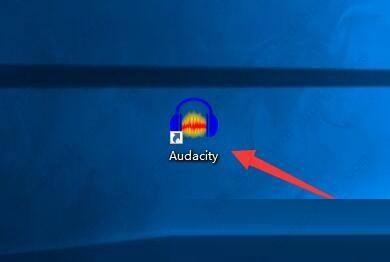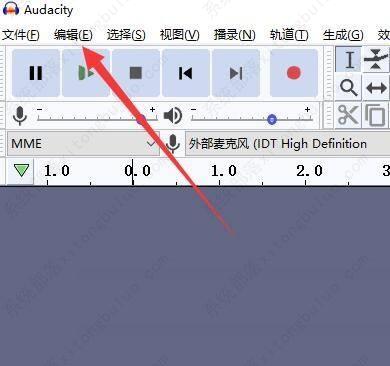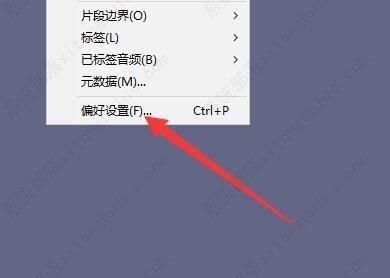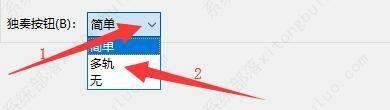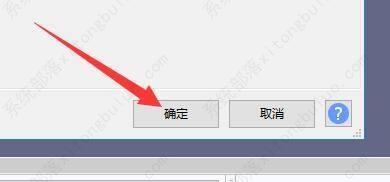Audacity打开多轨独奏按钮教程
Audacity是款针对音频文件所打造的编辑录音工具。很多用户在使用Audacity的时候,想知道怎么打开多轨独奏按钮,针对这一问题,下面就为大家分享详细的操作教程,感兴趣的用户一起来看看吧。
Audacity打开多轨独奏按钮教程
1、首先点击“Audacity”。
2、然后在“Audacity”窗口中,点击“编辑”。
3、在弹出下拉栏中,点击“偏好设置”。
4、接着在“偏好设置”窗口中,点击“行为”。
5、在“行为”窗口中,点击“独奏按钮”,在弹出栏目框中,点击“多轨”。
6、最后点击“确定”即可。
相关文章
- Audacity导入音频文件教程
- Audacity修改播放设备教程
- audacity怎么剪辑音乐?音乐剪辑软件audacity剪辑教程
- audacity怎么录制电脑声音?audition录制电脑内部声音教程
- audacity怎么合并音乐?audacity怎么把两个音频接一起教程
- audacity怎么消除人声?audacity消除人声教程
- audacity怎么调整声音大小?audacity怎么修音技巧教程
- audacity如何保存已编辑好的文件?audacity怎么保存文件教程
- audacity怎么删除一部分音频?audacity使用教程
- audacity怎么降噪修音技巧教程
- audacity怎么导出mp3音频?audacity使用教程
相关推荐
-
Audacity(音频编辑录音器) V3.2.2 免费版

Audacity是款针对音频文件所打造的编辑录音工具。音频编辑工具能够支持WAV、AIFF、OGG和MP3格式音乐文件,内置剪裁、贴上、混音、升 降音以及变音特效等。还为用户提供编辑、混音功能并提供预置效果、插件和撤销重做操作,可满足一般的编辑需求。
-
Audacity(音频编辑工具) V3.1.3.0 官网版

Audacity具备的音频处理功能是非常强大的,整个界面简单好用,用户可以免费使用这款软件里的所有功能,呈现出来的音频效果是很不错的,深受广大用户的喜爱,而且这款软件还可以更改音频节拍等,真的很丰富。
-
audacity V3.1.2 中文版

audacity让你轻松编辑音乐文件无负担,傻瓜式的操作界面和专业的音频处理效果,是一款跨平台、免费开源的录音、编辑声音编辑器。audacity支持WAV, AIFF, Ogg和MP3格式音乐文件,提供编辑、混音功能并提供预置效果、插件和无限次反悔操作,欢迎体验。
-
Audacity V3.1.1 最新版

Audacity是一个免费的跨平台(包括Linux、Windows、Mac OS X)音频编辑器。Audacity不仅可以帮助用户提供理想的声音效果,而且Audacity还能够进行跨平台编辑,并且Audacity可以通过安装插件来扩展自己的功能。
-
Audacity(音频编辑工具) V3.0.5 最新版

Audacity是一款好用的音频编辑工具,支持WAV, AIFF, Ogg和MP3格式音乐文件,软件内置剪裁、贴上、混音、升 降音以及变音特效等,并提供编辑、混音等功能,可以满足用户多种需求,没有时间限制,需要的快来下载吧。
-
Audacity(音频处理软件) V3.0.5 绿色中文版

Audacity是一款免费的音频处理软件,软件的界面是比较清晰明了的,提供的都是专业的音频处理效果,有着傻瓜式的操作逻辑,新手使用也能够很快上手。Audacity支持WAV、AIFF、OGG和MP3格式音乐文件,内置剪裁、混音、升 降音以及变音特效等,可以减少噪音,更改节拍